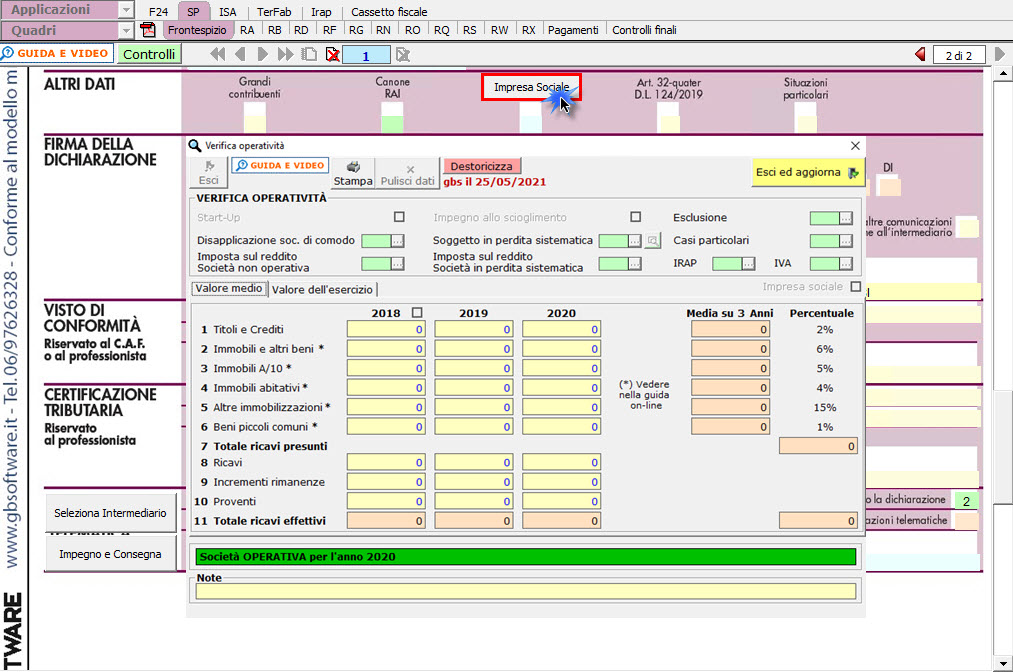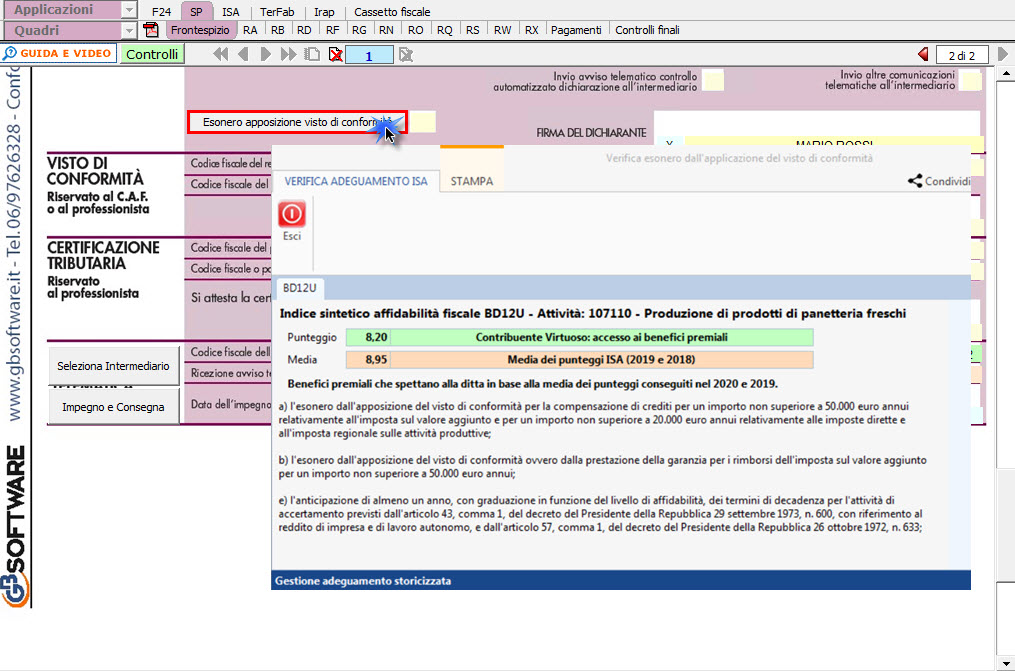|
Funzioni del Frontespizio |
Il Frontespizio è costituito da due facciate:
- la prima con i dati che identificano la società
- la seconda contiene i dati relativi alla società (tipo di dichiarazione; sede legale e domicilio fiscale; firmatario della dichiarazione; firma della dichiarazione;impegno alla presentazione telematica).
Si ricorda che la maggior parte dei dati richiesti nel frontespizio provengono dall’anagrafica della ditta. Il corretto inserimento dei dati in anagrafica è quindi un requisito fondamentale per l’esatta compilazione del frontespizio.
SEZIONE “Tipo di dichiarazione”
Dichiarazione integrativa art.2, co.8–ter, DPR. n.322/98
Il contribuente può presentare una dichiarazione integrativa anche al fine di trasformare la richiesta di rimborso dell’eccedenza di imposta in credito da utilizzare in compensazione.
Nel Frontespizio del modello Redditi è presente il campo da compilare qualora si opta per questa scelta.
Nel software tale casella è editabile solo se sono presenti dei dati nel quadro RX.
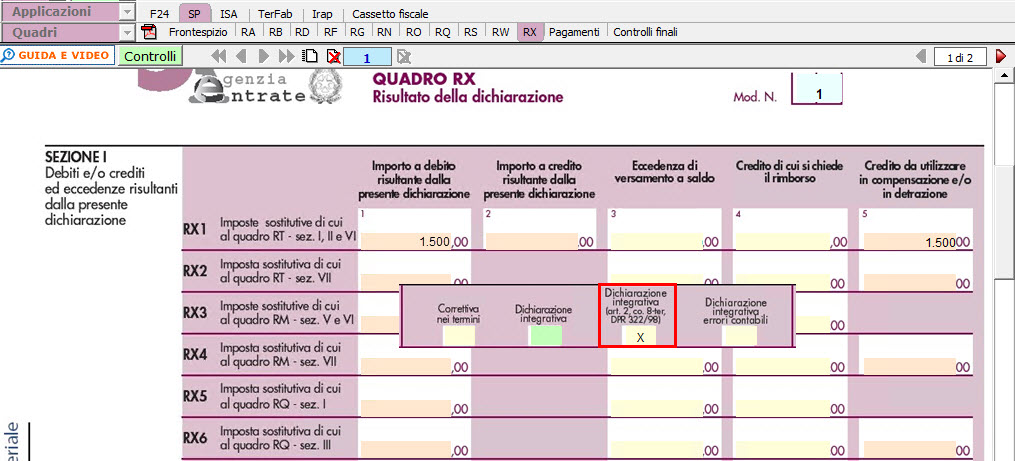
In caso contrario la casella è di colore celeste quindi non compilabile.

SEZIONE "Altri dati"
Impresa sociale
Nella sezione “Altri dati” è stato introdotto il campo “Impresa sociale” che deve essere selezionato dai soggetti che applicano la disciplina dell’impresa sociale (art.1, comma 3, d.lgs. 3 luglio 2017, n.112).

Alle imprese sociali non si applicano le disposizioni relative alle società di comodo (art. 30 legge n. 724 del 1994 e art. 2, commi da 36-decies e 36-duodecies del decreto-legge n. 138 del 2011), agli studi di settore e ai parametri (art.62-bis del decreto-legge 331 del 1993 e art. 3, commi da 181 a 189, della legge n. 549 del 1995).
Per compilare il campo, per le società sottoposte alla disciplina di cui all’ art. 30 legge n. 724 del 1994, accedere alla gestione “Verifica operatività” cliccando sul bottone  . Il campo, infatti, è non editabile poiché valorizzato dal software in base a quanto indicato all’interno della gestione.
. Il campo, infatti, è non editabile poiché valorizzato dal software in base a quanto indicato all’interno della gestione.
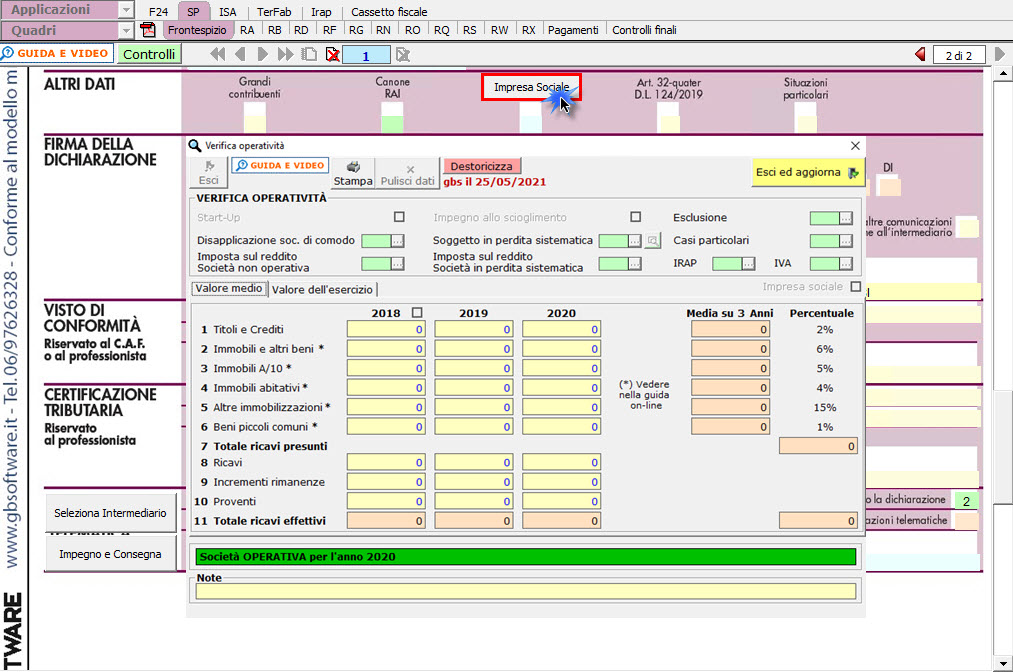
Sezione “Firma della Dichiarazione”

Casella Esonero dall’apposizione del visto di conformità
La casella “Esonero dall’apposizione del visto di conformità” deve essere barrata nel caso in cui il contribuente sia esonerato dall’apposizione del visto di conformità ai sensi dell’art. 9 bis, comma 11, lettere a) e b), del D.L. 50/2017.
La casella deve essere compilata manualmente dall'utente qualora lo ritenga opportuno. Per visionare il punteggio ISA ottenuto nella dichiarazione dei Redditi del precedente periodo d'imposta è necessario cliccare il pulsante "Verifica esonero apposizione visto conformità".
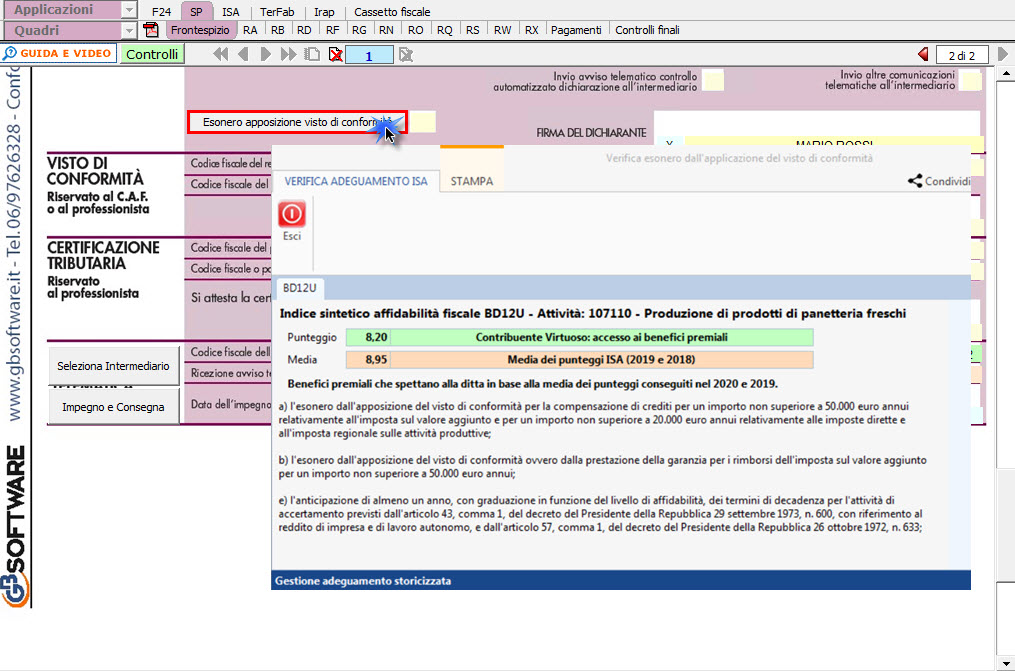
Nella gestione intermediari devono essere inseriti gli intermediari con tutti i dati che vengono richiesti all’interno della stessa.
Per riportare i dati dell’intermediario nell’apposita sezione del frontespizio fare doppio click sul nome dello stesso.
Per il funzionamento dettagliato della gestione si rimanda alla guida on-line presente nella maschera.
Nella sezione viene riportato, nel campo “Firma dell’incaricato”, il nome del soggetto intermediario.

Questa opzione è facoltativa, infatti, per chi non volesse riportare il nome del soggetto intermediario in questo campo, è necessario andare nella gestione “OPZIONI”  ed eliminare il check da “Stampa il nome ed il cognome dell’intermediario della dichiarazione”.
ed eliminare il check da “Stampa il nome ed il cognome dell’intermediario della dichiarazione”.
N.B. Da quest'anno, a seguito delle modifiche apportate alla gestione Intermediari, il codice fiscale dell'intermediario predefinito è riportato in automatico all'interno del frontespizio del dichiarativo. Qualora si desideri impostare un altro intermediario accedere alla gestione intermediari e procedere alla modifica.
Per poter procedere con la produzione del modulo IMPEGNO e CONSEGNA è necessario:
-
Selezionare l’intermediario, cliccando nell’apposita gestione “Seleziona Intermediario”.
-
Selezionare il “Soggetto che ha predisposto la dichiarazione” facendo doppio click nell’apposito campo.
-
Inserire la data dell’impegno.
Per il funzionamento dettagliato della gestione si rimanda alla guida on-line presente nella maschera.

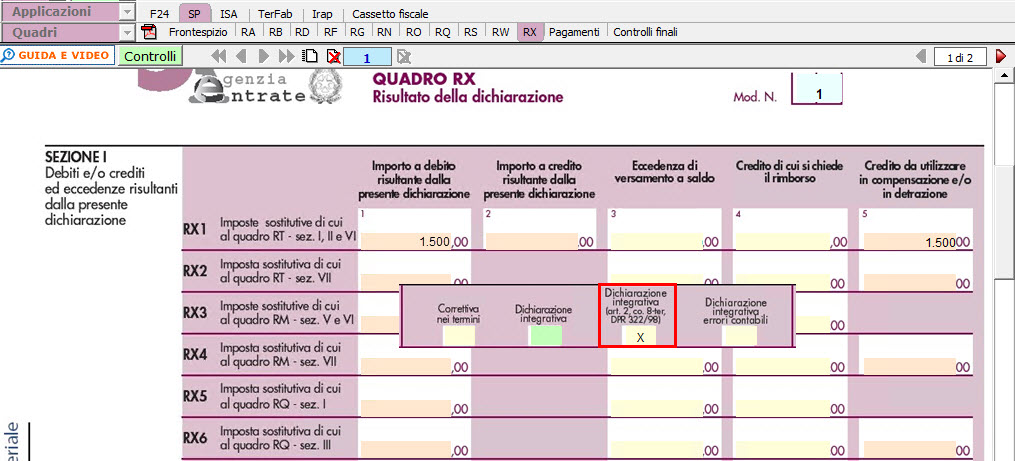


 . Il campo, infatti, è non editabile poiché valorizzato dal software in base a quanto indicato all’interno della gestione.
. Il campo, infatti, è non editabile poiché valorizzato dal software in base a quanto indicato all’interno della gestione.